

I lÃċsskÃĊrmen i Windows 10 kan du vÃĊxla konton, logga in till skrivbordet, eller starta om eller stÃĊnga av ditt system. Det gör inte mycket annat, och det behöver verkligen inte. NÃĊr det gÃĊller funktionen ÃĊr den komplett och stöder allt som behövs för att stödja. Med andra ord, anvÃĊndarnas behov varierar och du kan behöva köra en app pÃċ inloggningsskÃĊrmen i Windows 10. Det ÃĊr möjligt, och ganska lÃĊtt att göra. Du behöver administrativa rÃĊttigheter och Ps-verktygen .
HÃĊmta Ps Tools och extrahera zip-filen. Flytta innehÃċllet i den zippade filen till följande plats. LÃĊgg inte verktygen i en mapp. Om du gör det kommer du sluta lÃĊgga till ett extra steg till installationen. Detta innebÃĊr ocksÃċ att du lÃĊgger till filer i mappen System32 sÃċ att du behöver administrativa rÃĊttigheter.
C: Windows System32
Ãppna kommandotolk med administrativa rÃĊttigheter och kör följande kommando;
psexec -sx cmd.exe
Om du sÃĊtter Ps Tools i en mapp och sedan kopierade den mappen till System32, anvÃĊnd cd-kommandot för att gÃċ till den mappen och kör sedan kommandot ovan.
Ett fönster öppnas och ber dig att acceptera villkoren av anvÃĊndningen för verktyget. Klicka pÃċ GodkÃĊnn för att fortsÃĊtta. Verktygen kommer att installeras. För att kontrollera om de har installerats korrekt, kör det föregÃċende kommandot igen och du ska se följande skÃĊrm.
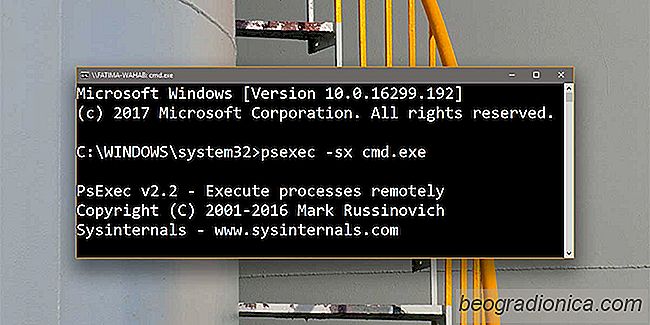

SÃċ hÃĊr fixar du smÃċ GUI i appar pÃċ högupplösta skÃĊrmar I Windows 10
En bra högupplöst skÃĊrm blir snabbt en försÃĊljningsplats för nya bÃĊrbara datorer. Samsung gÃċr ut med bredbildsskÃĊrmar. Datorer och bÃĊrbara datorer försöker konkurrera med Apples produkters skÃĊrmar. PÃċ samma sÃĊtt kan operativsystem nu stödja 4K-skÃĊrmar. TyvÃĊrr, medan hÃċrdvaru- och operativsystem försöker stödja högre upplösningar faller programmen inte lika snabbt.

SÃċ hÃĊr whitelistar du program i SmartScreen i Windows 10
SmartScreen i Windows 10 ÃĊr en sÃĊkerhetsfunktion som hindrar dig frÃċn att skicka osignerade appar, och uthyrningsprogram gör ÃĊndringar i ditt system utan ditt uttryckliga tillstÃċnd. Det sÃĊkerstÃĊller att slutanvÃĊndare inte kör skadliga appar och slutar smitta deras system. Det ÃĊr lÃĊtt nog att by-pass men sÃċ ÃĊr skyddet, medan det, begrÃĊnsat.